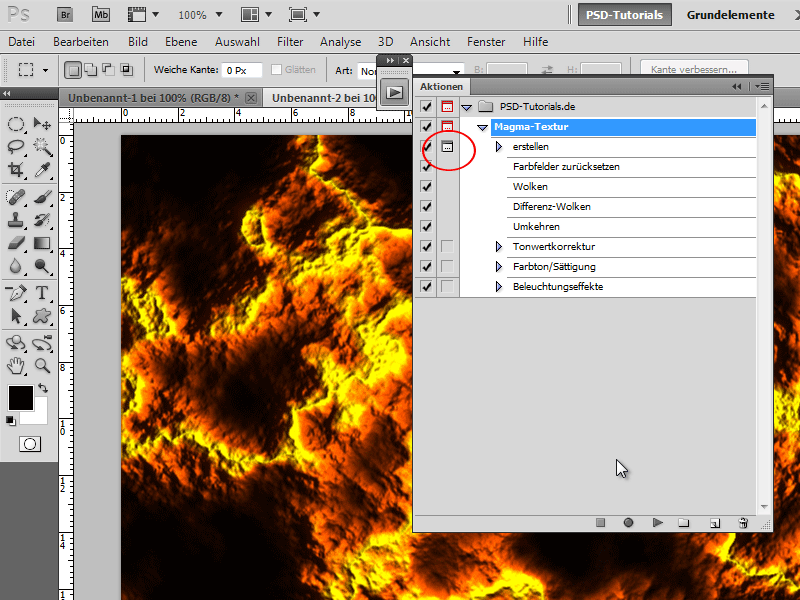Yksi Magma-tekstuuri antaa suunnittelullesi voimakkaan ja energisen ilmeen - ihanteellinen dramaattisiin taustoihin, tekstieffekteihin tai digitaalisiin taideteoksiin. Photoshopilla voit luoda tämän efektin kirkkailla väreillä, hehkuvilla korostuksilla ja rakenteellisilla yksityiskohdilla helposti. Tässä oppaassa näytän vaihe vaiheelta, miten luoda magma-tekstuuria ja tallentaa se toimintona, jotta voit soveltaa sitä toisiin projekteihin yhdellä napsautuksella. Aloita ja muuta suunnittelusi virtaavaksi laavaksi!
Vaihe 1:
Ensin painan F9, jotta Toiminnottoimintopaneeli avautuu. Sitten napsautan kansiota ja alhaalla Uusi-symbolia. Nyt annan nimen uudelle toiminnolleni.

Vaihe 2:
Kaikki vaiheet tallennetaan nyt. Uuden asiakirjan luomiseksi napsautan Ctrl+N ja syötän Leveys 800 pikseliä ja Korkeus 600 pikseliä. 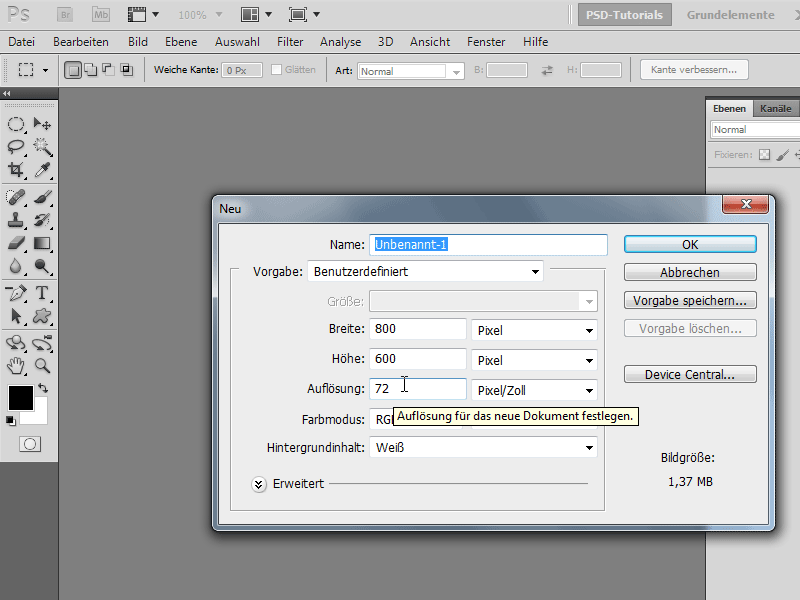
Vaihe 3:
Jotta oletusvärit aktivoituvat, painan kerran kirjainta D. Nyt menen Valikko>Suodattimet>Renderöintisuodattimet>>Pilvet.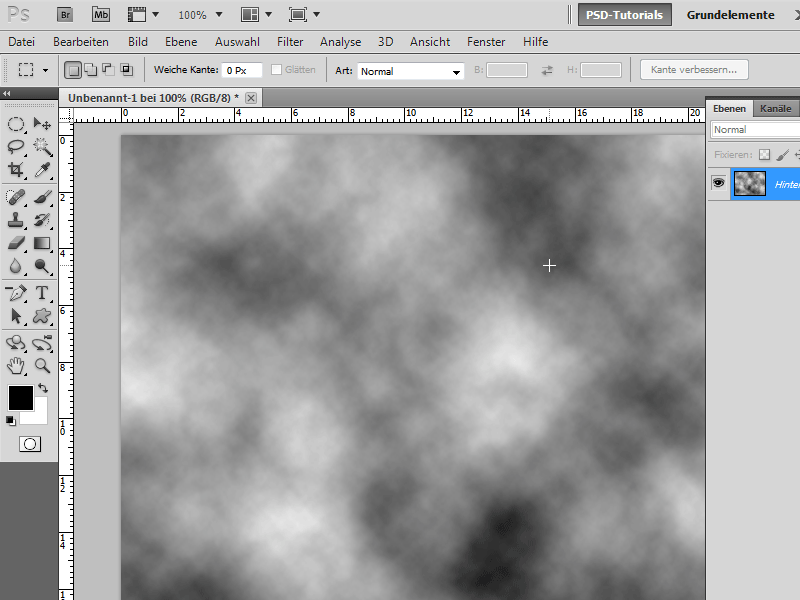
Vaihe 4:
Tämän jälkeen valitsen Valikko>Suodattimet>Renderöintisuodattimet>>Eroavaisuuspilvet.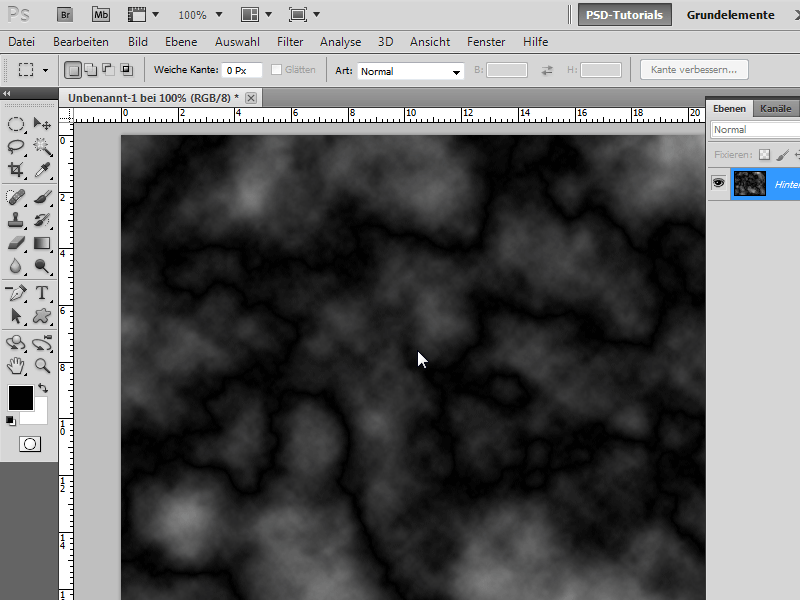
Vaihe 5:
Minun täytyy kääntää kuva nyt painamalla Ctrl+I. Sen jälkeen painan Ctrl+L, siirtyäkseni Sävyjen ja kontrastien säätö -ikkunaan. Täällä vedän keskireunaa melko paljon oikealle, jotta valkoiset kaiverrukset tulevat paremmin esille. 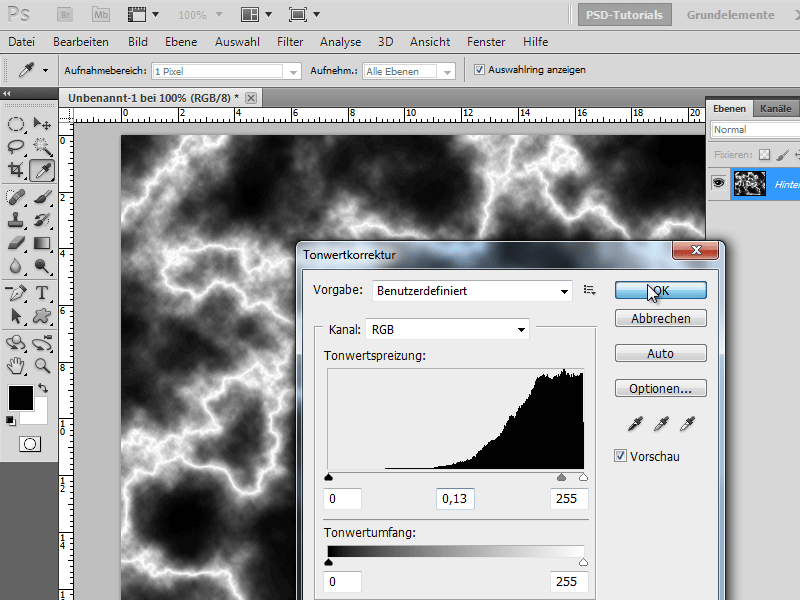
Vaihe 6:
Jotta koko saa myös kauniin värin, painan Ctrl+U ja syötän seuraavat väriarvot (ruksin laitan Väritä -kohtaan): 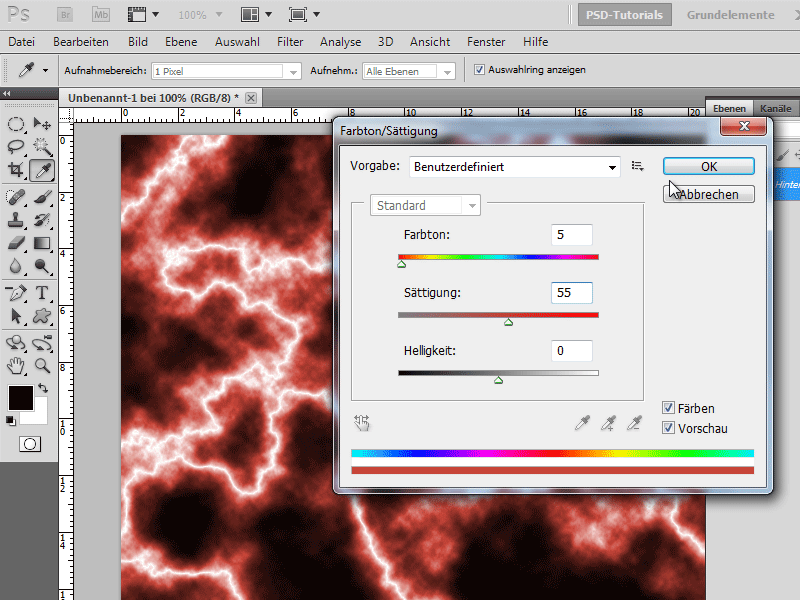
Vaihe 7:
Melkein valmista! Palaan taas Suodattimet-valikkoon, mutta tällä kertaa valitsen Renderöintisuodattimet>Valaistusefekti. Syötän seuraavat arvot (suurentavat ympyrän esikatselussa hiukan säädintä): 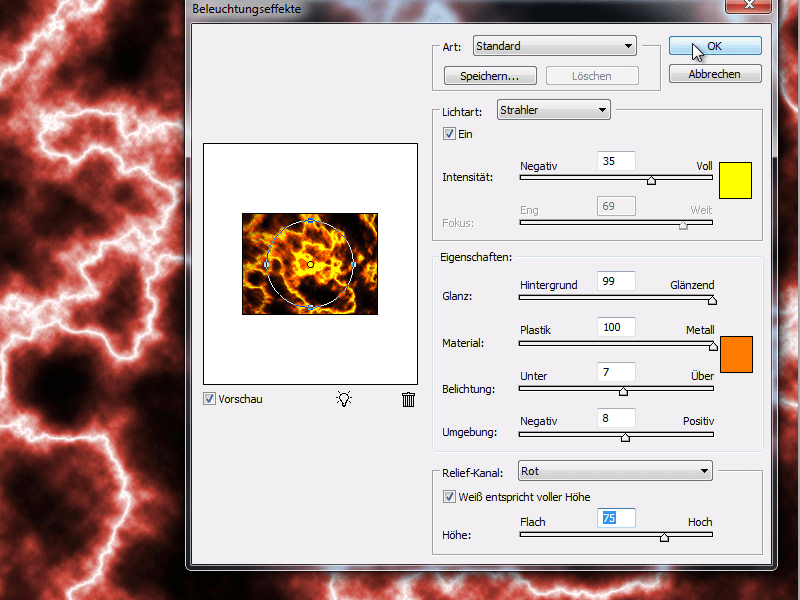
Vaihe 8:
Näyttää hienolta, eikö niin, lopputulos? 
Vaihe 9:
Painan uudelleen F9, jotta Toiminnot -toimintopaneeli tulee näkyviin ja lopetan toiminnon. Nyt voin yksinkertaisesti napsauttaa Toista-symbolia suorittaakseni toiminnon uudelleen. Joka kerta näyttää siltä, että magma näyttää erilaiselta, koska Pilvet-suodatin luodaan aina satunnaisesti. 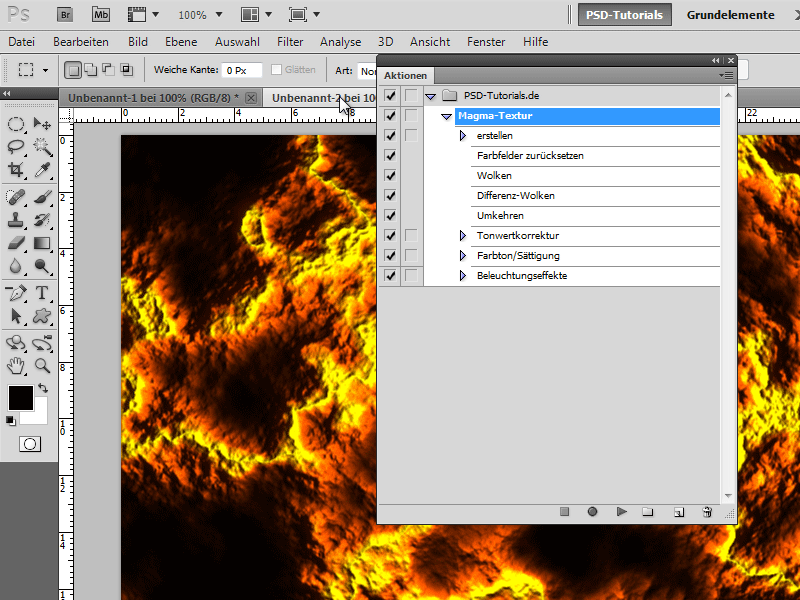
Vaihe 10:
Jos haluan nähdä valintaikkunan muuttaakseni tiettyjä arvoja, napsautan symbolia ruksin vieressä.